win11自带画图软件怎么显示标尺?很多朋友会使用电脑自带的画图工具来进行一些简单的图片编辑,大家想知道这款软件如何显示标尺,带有刻度会比较好进行某些操作,今天小编来讲讲具体的设置方法。
win11自带画图软件显示标尺的方法
1、点开始按钮打开了开始菜单,点击【画图】。

2、打开画图软件,点击菜单栏中的【查看】。

3、在查看的功能列表中,点击勾选【标尺】。

4、最终效果如图所示。

以上就是小编为大家带来的win11画图软件显示标尺方法,希望对大家有所帮助,更多相关内容请继续关注代码网。
win11自带画图软件怎么显示标尺?很多朋友会使用电脑自带的画图工具来进行一些简单的图片编辑,大家想知道这款软件如何显示标尺,带有刻度会比较好进行某些操作,今天小编来讲讲具体的设置方法。
1、点开始按钮打开了开始菜单,点击【画图】。

2、打开画图软件,点击菜单栏中的【查看】。

3、在查看的功能列表中,点击勾选【标尺】。

4、最终效果如图所示。

以上就是小编为大家带来的win11画图软件显示标尺方法,希望对大家有所帮助,更多相关内容请继续关注代码网。

win10右键不出现菜单?Win10鼠标右键菜单不显示的解决方法
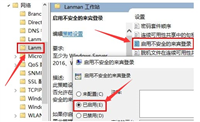
Win10如何开启共享硬盘访问权限 Win10开启共享硬盘访问权限的方法
[windows10] win10磁盘占用100%怎么办?(附解决办法,亲测有效)磁盘占用过高,会给我们系统的运行造成很大的影响。而最近,却有一些用户在使用win10系统电脑时遇到…
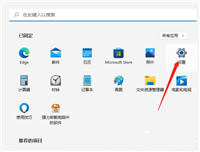
Win11 edge如何添加受信任站点?Win11 edge添加受信任站点的方法
[windows11] Win11怎么添加语音? Win11添加新语音包的技巧Win11怎么添加语音?win11系统中可以根据需要选择语音,该怎么添加新的语音包呢?下面我们就来看看…
[windows10] win10怎么进入命令提示符安全模式?win10启用带命令提示符的安全模式方法这篇文章主要介绍了win10怎么进入命令提示符安全模式?win10启用带命令提…
版权声明:本文内容由互联网用户贡献,该文观点仅代表作者本人。本站仅提供信息存储服务,不拥有所有权,不承担相关法律责任。 如发现本站有涉嫌抄袭侵权/违法违规的内容, 请发送邮件至 2386932994@qq.com 举报,一经查实将立刻删除。
发表评论